如何扩大C盘的内存
简介
平时使用的文件我们一般都会放到非系统盘中,不过你要是专业的人士可能就会知道,我们使用的很多的开发软件只能安装在C盘,例如VS,SQL server等等,并且会占用很大的内存空间。当你的电脑提示C盘空间不足的时候会不会感觉很不爽啊,本次经验就来和大家分型一下如何为你的C盘增加内存。

方法
首先右击计算机,选择管理——磁盘管理。
选择磁盘管理的目的是用来查看我们的电脑那个磁盘的分区比较充裕,这样我们就可以将空闲空间比较大的盘中的内存分配给C盘。
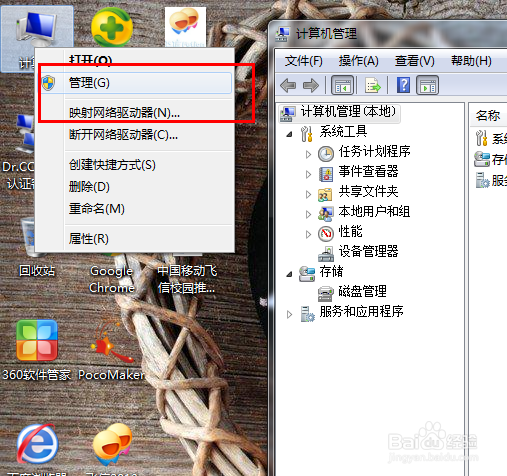
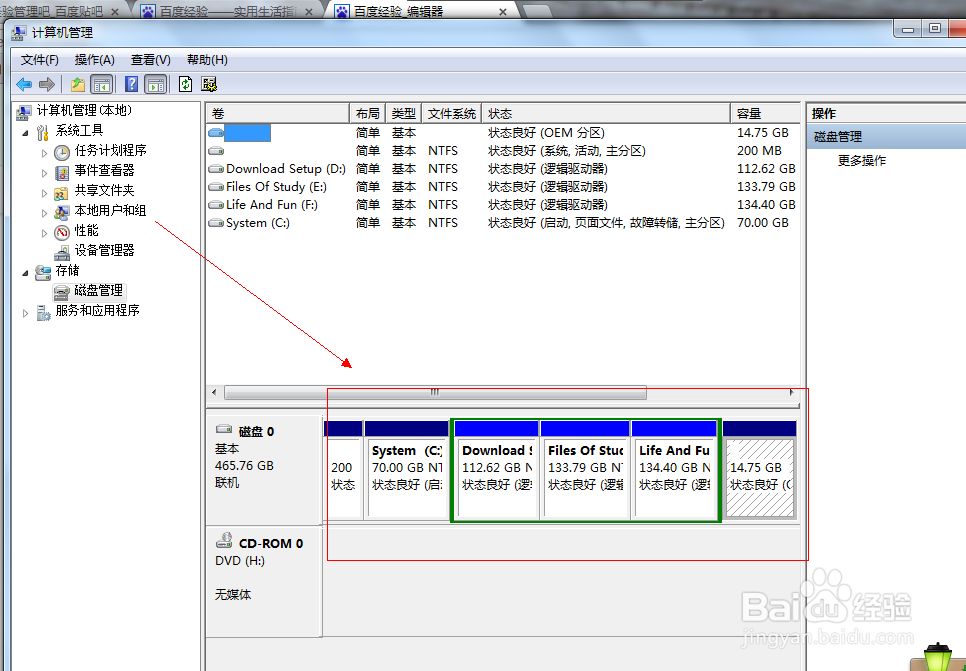
安装分区助手软件。
分区助手的下载自己在网上就OK了,目前最新版本是2.5版。下载之后安装只需要之一一点就可:必须安装到C盘。
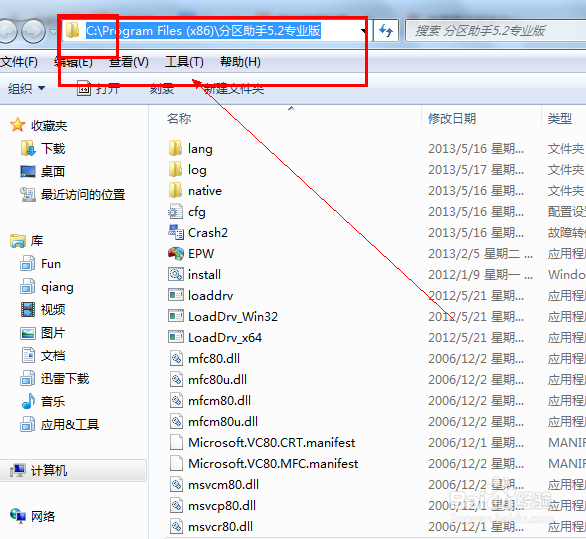
打开分区助手——扩展分区向导。
进入分区助手之后在软件的左侧你会发现很多的功能,如果你想深入了解就自己慢慢尝试吧,这里只介绍扩展C盘分区。
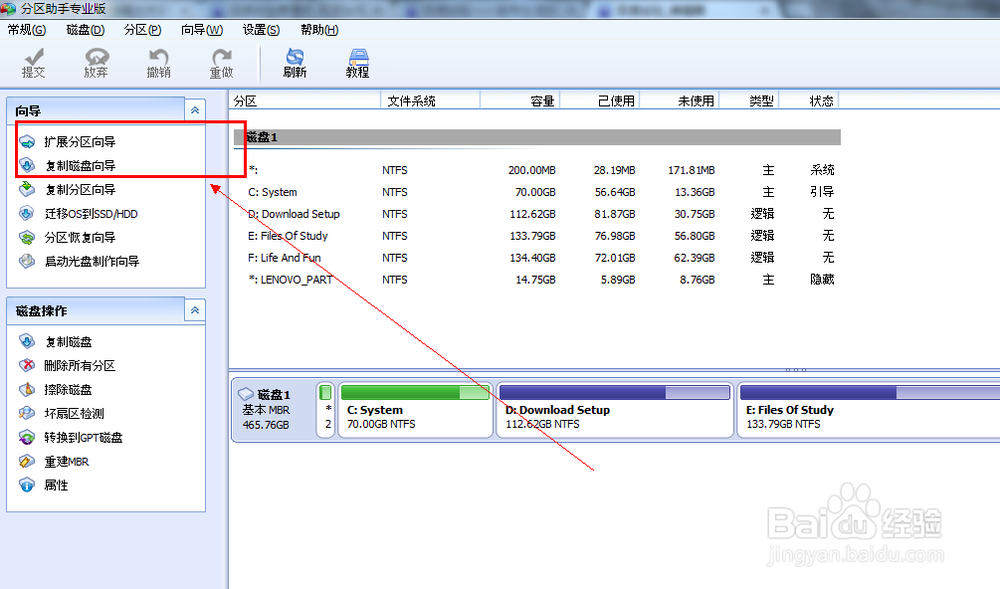
扩展C盘分区。
点击了上面的扩展分区向导后会弹出一个对话框,选择第一个为系统扩展分区。
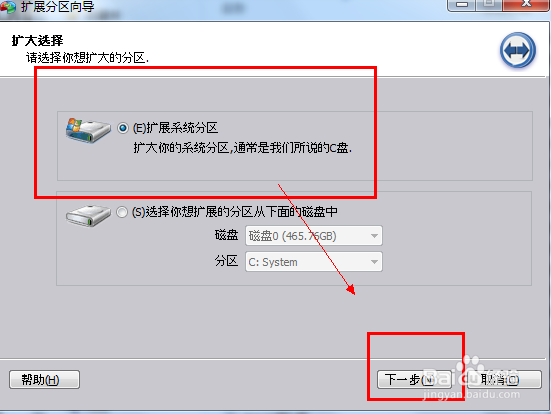
选择盘符。
我们为C盘扩展分区最好是选择D盘,如果选择其他的盘的话会需要很长的时间,空间的移动是从一个盘移动到相邻的盘,C盘和D盘在一起多以分区会很快进行,如果是其他的盘需要很长的时间。
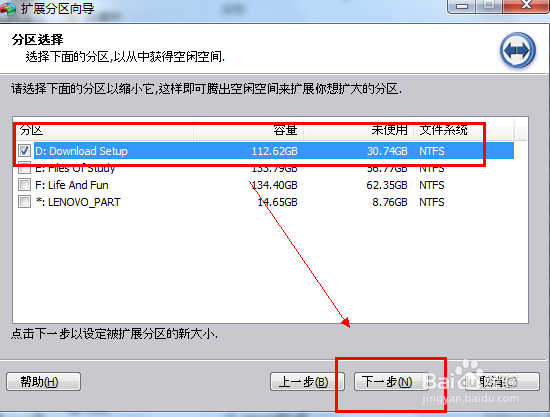
设置分区后的大小。
这里一定要注意的就是你输入的大小是总的大小,不是想分过去的大小。
等待分区完成即可。在软件进行分区的时候一定要关闭所有的操作,及时你不关闭软件也会自动的将其关闭,那样可能会在成数据的丢失,所以尽量不要操作电脑。
声明:
经验原创,谢绝转载,作者CIO_qiang
声明:本网站引用、摘录或转载内容仅供网站访问者交流或参考,不代表本站立场,如存在版权或非法内容,请联系站长删除,联系邮箱:site.kefu@qq.com。
阅读量:32
阅读量:58
阅读量:162
阅读量:37
阅读量:60